วิธีถ่ายโอน WhatsApp จาก Android ไปยัง iPhone 14 โดยไม่ต้องลบข้อมูล
6 นาที. อ่าน
อัปเดตเมื่อวันที่
อ่านหน้าการเปิดเผยข้อมูลของเราเพื่อดูว่าคุณจะช่วย MSPoweruser รักษาทีมบรรณาธิการได้อย่างไร อ่านเพิ่มเติม
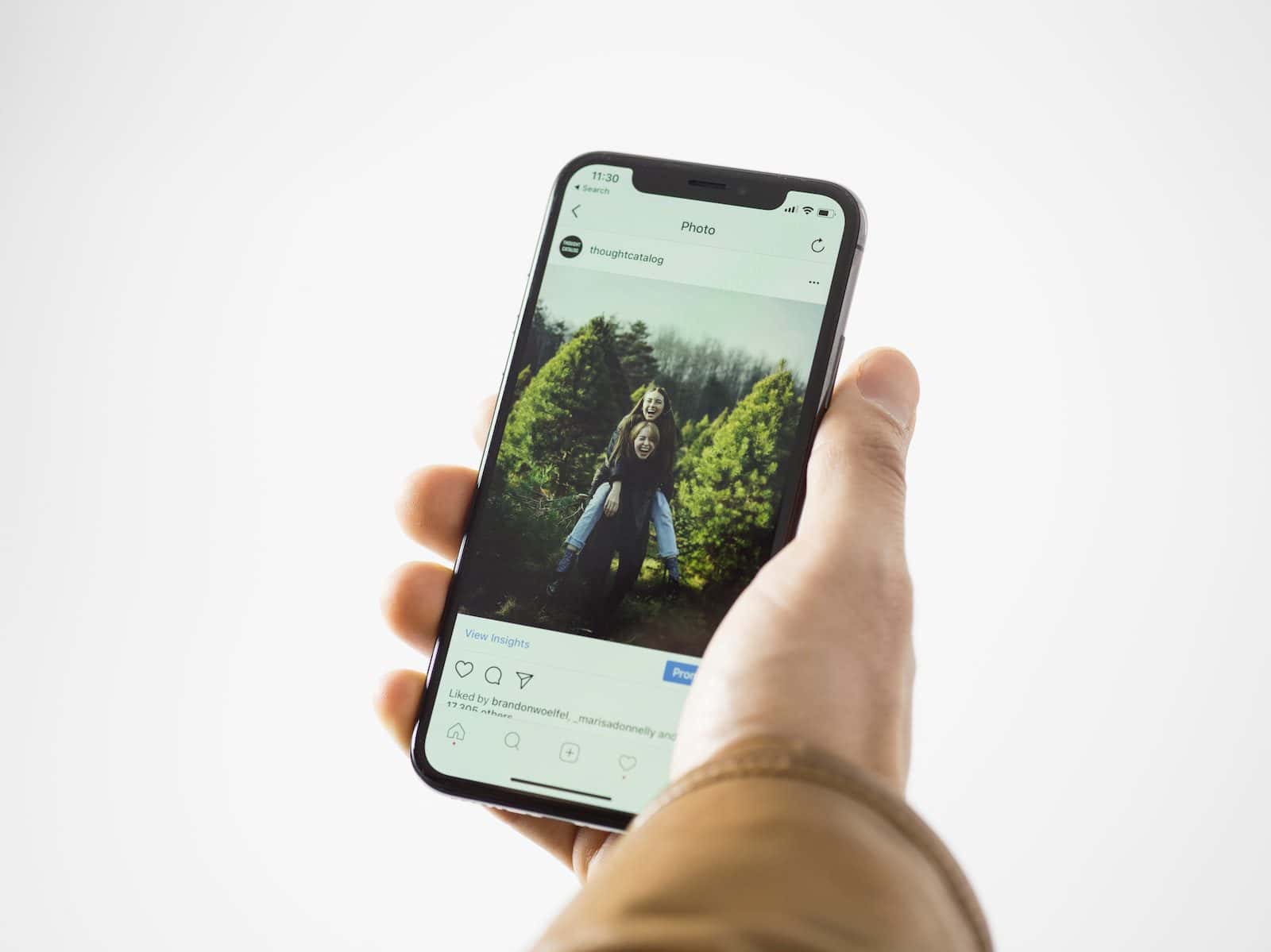
| ผู้ให้การสนับสนุน |
วิธีการโอน WhatsApp จาก Android ไปยัง iPhone 14 ด้วยตนเองอาจทำให้สับสนได้ ที่นี่เราจะพูดถึงสี่โซลูชั่นสำหรับการถ่ายโอนข้อมูล WhatsApp มาเริ่มกันเลยดีกว่า
Tenorshare iCareFone Transfer เป็นเครื่องมือที่ชาญฉลาดสำหรับการถ่ายโอน WhatsApp จาก Android ไปยัง iPhone 14 ทันที โดยไม่ต้องรีเซ็ตเป็นค่าจากโรงงาน คุณสามารถโอนการแชท Whatsapp ของคุณไปยัง iPhone 14 ใหม่ มีเครื่องมือและตัวเลือกอื่น ๆ ที่จะกล่าวถึงในครั้งต่อไป ส่วนต่างๆ ในตอนนี้ เราจะเริ่มด้วยเครื่องมือที่มีประสิทธิภาพสูงสุด
คุณสมบัติของ Tenorshare iCareFone Transfer
นอกเหนือจากการถ่ายโอนข้อมูลอย่างง่าย ต่อไปนี้คือคุณสมบัติเด่นอื่นๆ ของเครื่องมือเกี่ยวกับการถ่ายโอน WhatsApp จาก Android ไปยัง iPhone 14:
- ถ่ายโอนข้อมูล Whatsapp และ Whatsapp Business ระหว่าง iOS และ Android ในคลิกเดียวโดยไม่ต้องลบข้อมูล
- สำรองหรือกู้คืน WhatsApp/WhatsApp Business
- ดาวน์โหลดและกู้คืนข้อมูลสำรอง WhatsApp จาก Google Drive ไปยัง iPhone
- โอน GBWhatsApp ไปยัง WhatsApp จาก Android ไปยัง iPhone หรือ Android ไปยัง Android
ขั้นตอนในการถ่ายโอน WhatsApp จาก Android ไปยัง iPhone 14 โดยไม่ต้องลบข้อมูล
คุณไม่จำเป็นต้องเป็นอัจฉริยะด้านเทคโนโลยีเพื่อเรียนรู้วิธีถ่ายโอนข้อมูล WhatsApp จาก Android ไปยัง iPhone 14 ต่อไปนี้คือขั้นตอนง่ายๆ ที่คุณต้องปฏิบัติตามเพื่อใช้เครื่องมือนี้ คำแนะนำบนหน้าจอจะทำให้งานของคุณง่ายยิ่งขึ้น
ขั้นตอนที่ 1: ดาวน์โหลดและติดตั้ง iCareFone Transfer
หลังจาก กำลังดาวน์โหลด iCareFone Transferให้เชื่อมต่ออุปกรณ์ทั้งสองเข้ากับคอมพิวเตอร์ คลิกตัวเลือก "WhatsApp"
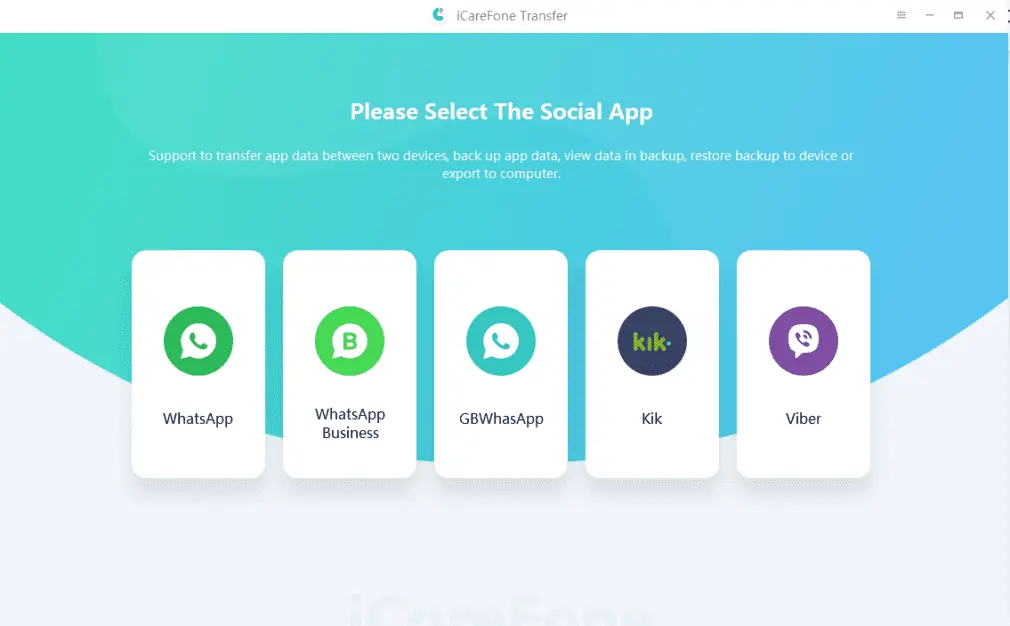
และคลิกที่ตัวเลือกการโอน หากคุณไม่ต้องการเขียนทับข้อมูล Whatsapp บน iPhone ของคุณ คุณสามารถเลือกตัวเลือก “Whatsapp Data Transfer and Merge” เพื่อเก็บข้อมูลเก่า
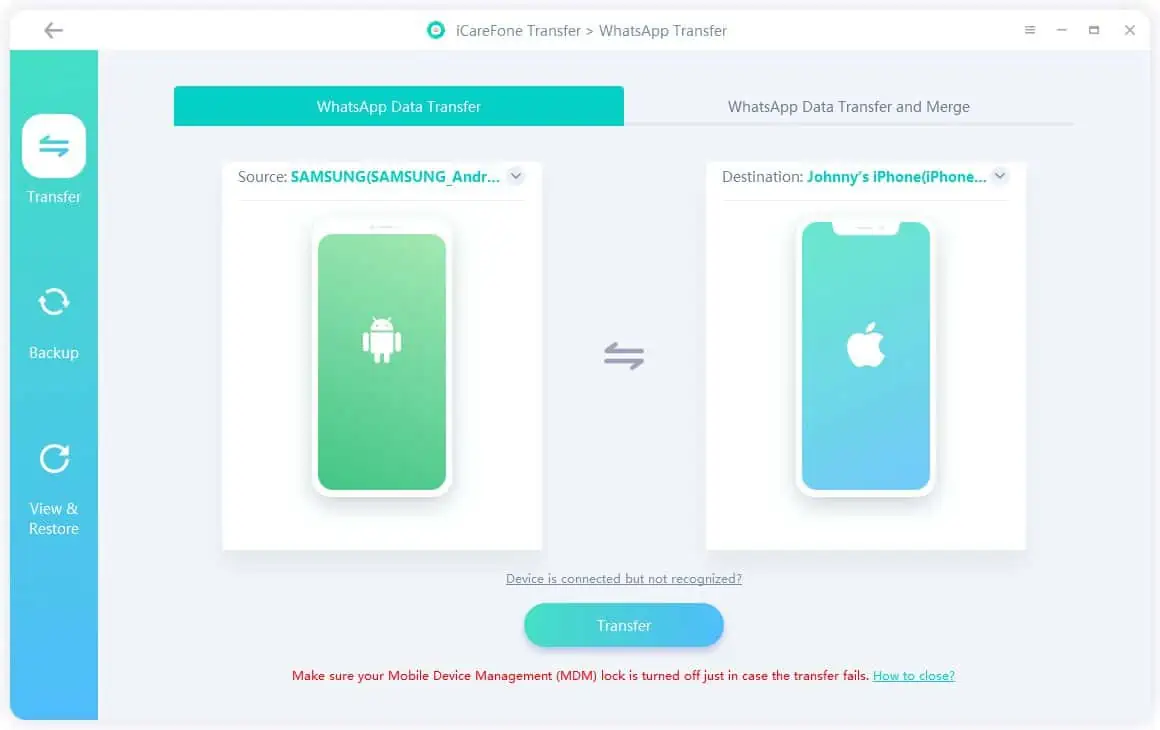
ขั้นตอนที่ 2: สำรองข้อมูล Whatsapp
ผู้ใช้จำเป็นต้องสร้างการสำรองข้อมูล Whatsapp ที่มีอยู่ในอุปกรณ์ต้นทาง
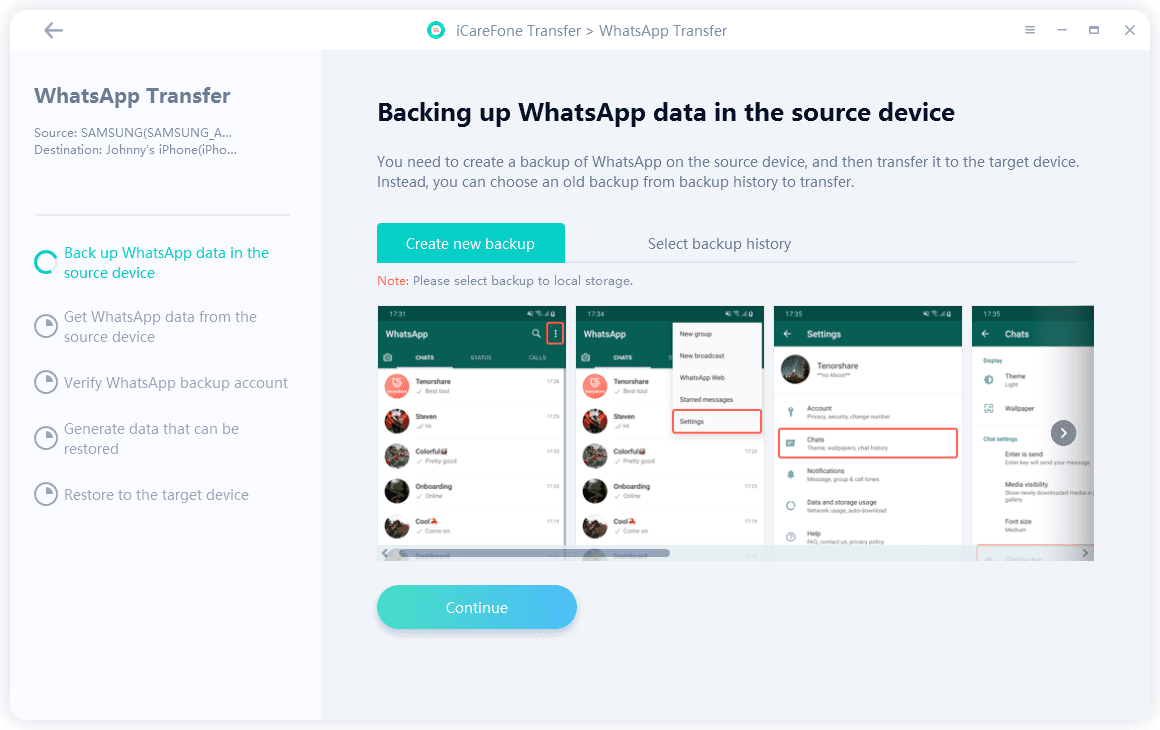
ขั้นตอนที่ 3: ยืนยันบัญชี Whatsapp ของอุปกรณ์ต้นทาง
คุณต้องยืนยันบัญชี Whatsapp ของบัญชีต้นทาง ป้อนรหัสยืนยัน 6 หลัก แล้วคลิกปุ่มยืนยัน
ขั้นตอนที่ 4: ถ่ายโอนข้อมูล WhatsApp ไปยัง iPhone ของคุณ
ตอนนี้ คุณสามารถเลือกประเภทไฟล์ที่คุณต้องการถ่ายโอนได้ เครื่องมือจะเริ่มถ่ายโอนข้อมูล WhatsApp ไปยัง iPhone ของคุณ จากนั้นตรวจสอบให้แน่ใจว่าคุณลงชื่อเข้าใช้ iPhone เครื่องใหม่แล้ว คลิกที่ปุ่ม "เข้าสู่ระบบ" เพื่อกู้คืนข้อมูล
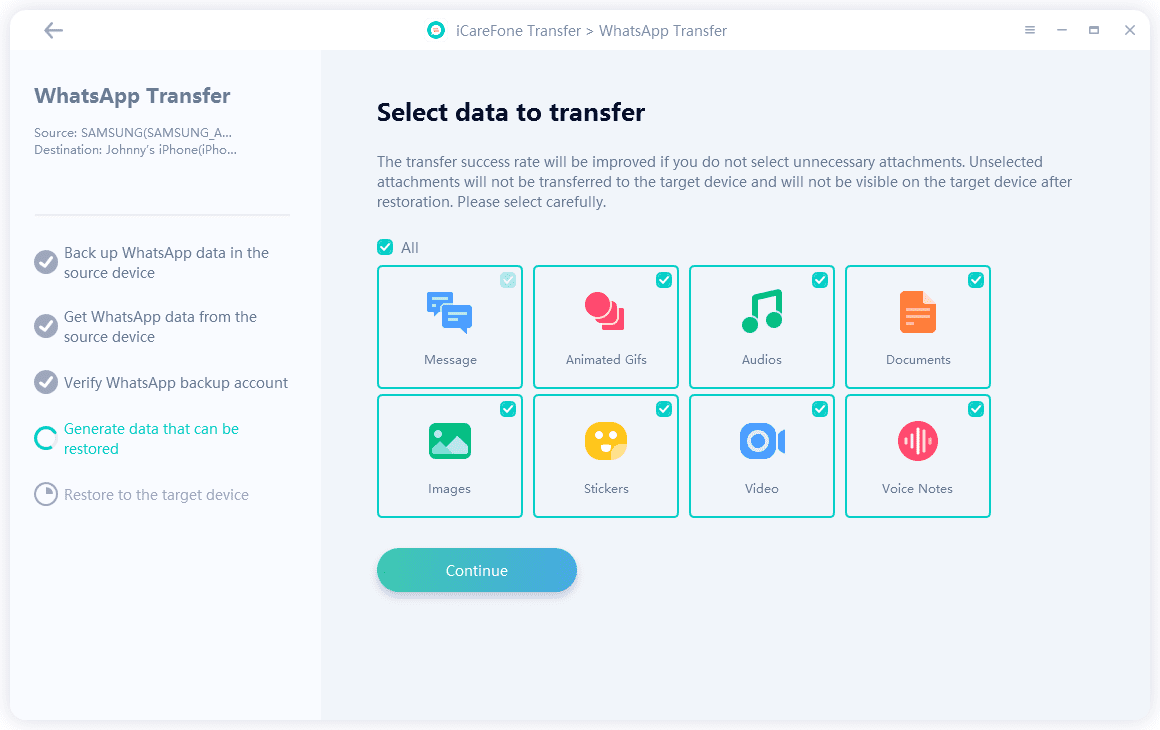
ขั้นตอนที่ 5: การถ่ายโอนข้อมูล Whatsapp ไปยัง iPhone สำเร็จ
คุณจะต้องปิด "ค้นหา iPhone ของฉัน" Tenorshare iCareFone Transfer จะเริ่มถ่ายโอนข้อมูล WhatsApp ไปยัง iPhone ของคุณในขณะนั้น และเวลาที่ต้องการขึ้นอยู่กับขนาดข้อมูล Whatsapp เมื่อกระบวนการถ่ายโอนข้อมูล WhatsApp เสร็จสิ้น อุปกรณ์ของคุณจะรีสตาร์ท
วิธีถ่ายโอน WhatsApp จาก Android ไปยัง iPhone 14 ผ่าน Move to iOS
อีกทางเลือกหนึ่งสำหรับ WhatsApp ถ่ายโอนจาก Android ไปยัง iPhone 14 คือการใช้แอพ Move to iOS วิธีนี้ฟรีทั้งหมด นี่คือขั้นตอนง่าย ๆ ในการถ่ายโอนข้อมูล WhatsApp จาก Android ไปยัง iOS:
- ติดตั้งและเปิด Move to iOS บนโทรศัพท์ต้นทางของคุณ
- iPhone ของคุณจะแสดงรหัสให้คุณเห็น และคุณต้องป้อนรหัสนั้นบนโทรศัพท์ Android ต้นทางของคุณ
- เลือกดำเนินการต่อและปฏิบัติตามคำแนะนำ
- เลือก Whatsapp จากหน้าจอถ่ายโอนข้อมูล และหลังจากการแตะเริ่มต้น โทรศัพท์ Android จะเริ่มเตรียมข้อมูล และคุณจะออกจากระบบบัญชี WhatsApp ของคุณจาก Android
- เลือกปุ่มถัดไปเพื่อกลับไปที่แอพ Move to iOS
- แตะที่ปุ่มดำเนินการต่อเพื่อถ่ายโอนข้อมูลจาก Android ไปยัง iPhone และรอให้กระบวนการเสร็จสิ้น
- ติดตั้งและเปิด Whatsapp บน iPhone โดยใช้หมายเลขเดียวกันกับที่คุณมีบน Android
- เลือกปุ่มเริ่มต้นและปล่อยให้กระบวนการเสร็จสมบูรณ์
- เสร็จสิ้นกระบวนการ และ iPhone เครื่องใหม่ของคุณก็พร้อมใช้งานกับการแชทแบบเก่า
ข้อดีของการย้ายไปยัง iOS
- เป็นแอพที่ใช้งานง่ายสำหรับการถ่ายโอนข้อมูล
- ไม่จำเป็นต้องสำรองข้อมูล WhatsApp
- มันสามารถใช้ได้ฟรี
ข้อเสียของการย้ายไปยัง iOS
- คุณต้องรีเซ็ต iPhone เป็นค่าเริ่มต้นจากโรงงานเพื่อใช้แอพนี้
- คุณจะสูญเสียข้อมูลของโทรศัพท์เป้าหมายเพื่อให้แอปนี้ทำงานได้
- ผู้ใช้บางคนบอกว่าไม่พบข้อมูล WhatsApp ที่จะโอน
วิธีถ่ายโอน WhatsApp จาก Android ไปยัง iPhone 14 ฟรี
หากคุณต้องการวิธีถ่ายโอน WhatsApp จาก Android ไปยัง iPhone 14 ฟรี อีเมลอาจเป็นตัวเลือกที่ดีที่สุด คุณสามารถส่งออกแชท Whatsapp เป็นไฟล์และส่งไฟล์นั้นไปยัง iPhone เครื่องใหม่ของคุณได้ นี่คือขั้นตอนง่ายๆ สำหรับวิธีนี้:
- เปิด WhatsApp แล้วเลือกแชทที่คุณต้องการส่งอีเมล
- ไปที่ตัวเลือกในการแชทนั้นและคลิกที่ตัวเลือกส่งออกแชท
- ป้อนที่อยู่อีเมลของคุณแล้วกดปุ่มส่ง
- คุณต้องเปิดไฟล์นั้นใน iPhone เครื่องใหม่ของคุณ จากนั้นคุณจะสามารถอ่านแชทเก่าๆ เหล่านั้นบน iPhone เครื่องใหม่ของคุณได้ฟรี
เครื่องมือใดดีที่สุดสำหรับการถ่ายโอน WhatsApp
ในคู่มือนี้ เราได้พูดถึงวิธีการที่มีประโยชน์ที่สุดในการถ่ายโอนการแชท WhatsApp จาก Android ไปยัง iPhone 14 วิธีการทั้งหมดนี้มีข้อดีและข้อจำกัดบางประการ ตอนนี้ถึงตาคุณแล้วที่จะก้าวให้ถูกต้องที่นี่
| ลักษณะ | โอน iCareFone | ย้ายไปที่ iOS | อีเมล |
|---|---|---|---|
| รีเซ็ตเป็นค่าจากโรงงาน | ไม่ | ใช่ | ไม่ |
| เขียนทับข้อมูลเดิม | ไม่ | ใช่ | ไม่ |
| โอกาสสำเร็จ | จุดสูง | ต่ำ | จุดสูง |
| ความเร็วในการโอน | รวดเร็ว | ช้า | ช้า |
| ต้องใช้เวลา | 6-10 นาที | 30 นาที | 10-30 นาที |
| การสนับสนุนไฟล์ | ไฟล์ข้อมูลและสื่อทุกประเภท | เฉพาะประเภทไฟล์ | ข้อความเท่านั้น |
| อุปกรณ์ Android และ iOS ที่รองรับ | Android 2-12
iOS เวอร์ชันทั้งหมด |
Android 5 หรือสูงกว่า
iOS 15.5 ขึ้นไป |
เวอร์ชัน Android และ iOS ทั้งหมด |
| จ่ายหรือฟรี | ต้องจ่าย | ฟรี | ฟรี |
คำสุดท้าย
เราได้พูดถึงสามวิธีในการถ่ายโอนข้อมูล WhatsApp คุณสามารถใช้เลือกวิธีที่คุณชอบในการถ่ายโอนข้อความ WhatsApp จาก Android ไปยัง iPhone 14 ได้ แต่ถ้าคุณต้องการถ่ายโอนข้อมูล WhatsApp ของคุณโดยไม่ต้องรีเซ็ต iPhone เป็นค่าเริ่มต้นจากโรงงาน Tenorshare iCareFone Transfer เป็นตัวเลือกที่ดีที่สุด คุณสามารถทดลองใช้งาน และแชท WhatsApp ทั้งหมดของคุณจะถูกโอนอย่างปลอดภัยโดยไม่ต้องยุ่งยากใดๆ









ฟอรั่มผู้ใช้
ข้อความ 0